Пропал DVD-привод в Windows 8
 В последнее время все больше и больше пользователей ПК начали жаловаться на то, что их Windows 8 не видит DVD-привод. Причем это происходит не только у начинающих, но и у продвинутых пользователей.
В последнее время все больше и больше пользователей ПК начали жаловаться на то, что их Windows 8 не видит DVD-привод. Причем это происходит не только у начинающих, но и у продвинутых пользователей.
Содержание
Разбор проблемы
Подобные ситуации, при которых Windows 8 не видит дисковод, происходят всегда по одной и той же причине – излишняя привередливость операционной системы.
Несмотря на всю свою оптимизацию, тонкую настройку и автоматическое исправление практически любых проблем с работоспособностью ОС, рамки ее зоны комфорта были сужены до невозможности.
Если что-либо из аппаратных составляющих подключено не к тому разъему, к которому она привыкла, система упорно отказывается видеть эту аппаратную составляющую.
Именно так и происходит с приводом. Хорошо, если это стационарный ПК, где можно просто поменять местами точки входа или попросту вставить в свободный порт. А если это ноутбук, где все настроено на конкретную компоновку?
В таком случае придется либо обращаться в сервисный центр, либо разбираться самому, либо просить помочь кого-либо из понимающих в этом деле знакомых. В любом случае Microsoft здорово намудрила и создала реальные проблемы тем самым пользователям, кому она так сильно стремилась облегчить жизнь.
Как бы там ни было, а разбираться с этими неполадками можно и нужно. Так что давайте приступим.
Вариации решения
Есть несколько вариантов решения данной проблемы. Более того, даже один и тот же способ можно осуществить различными методами. Описывать их все не имеет смысла, так как некоторые из них требуют серьезных знаний как в принципах аппаратной, так и программной работы компьютера. Но упомянуть о них все же стоит.
Итак, ситуацию можно решить такими способами:
- Внесением изменений в реестр.
- Переназначением определения последовательности контроллеров.
- Изменением адреса контроллера.
- Переустановкой драйвера порта на специально настроенный или вовсе написанный самостоятельно.
- Перемещением порта подключенного устройства на другой свободный.
- Выполнением рекомендуемых технической поддержкой действий.
Так как для большинства пользователей вышеупомянутые варианты не всегда могут быть выполнимы, то здесь будут рассмотрены всего два наиболее простых и доступных каждому способа. Также будет косвенно описан ранее лишь упомянутый вариант. С него мы, пожалуй, и начнем.
Смена порта
Этот способ подходит только для владельцев стационарных персональных компьютеров. Для этого нужно полностью выключить системный блок и обесточить все подключенные к нему устройства. Затем нужно снять левую боковую панель (если смотреть спереди). После чего найти привод, проследить в его тылу два кабеля, где один из которых будет отвечать за питание, а второй за обмен информацией между устройством и системой.
Интересующий нас провод будет, скорее всего, широким и красным, а если его аккуратно вытащить, то форма соединения будет иметь форму кириллической буквы «Г» с несколько удлиненной вертикальной чертой. Стоит учесть, что расположена буква «Г» будет в горизонтальной перспективе.
Затем останется вставить его обратно в привод, проследить, где он сочленяется с материнской платой и аккуратно вытащить из разъема. Затем найти такой же свободный порт и вставить штекер в него. Если же свободного порта не будет, что возможно, но весьма маловероятно, то его стоит поменять местами с жестким диском. Для этого потребуется выполнить описанные ранее действия, но только в отношении жесткого диска.
Решение программным способом
Этот вариант подходит как для владельцев ПК, так и для обладателей ноутбуков. Если при обновлении или установке Windows 8 «пропал» DVD-привод, а возможности сменить порт вручную не имеется, то потребуется сделать следующее.
Зайти сюда и нажать «Запустить сейчас».
Приложение запустится и само начнет исправлять ситуацию.
Тогда зачем такие сложности со сменой портов, спросите вы, если можно просто в пару кликов все решить? Не тут-то было. В отличие от предыдущего метода, который решает подобную проблему в 99,9999% из 100%, этот способ срабатывает всего в 2-3 случаях из 10. Это связано опять же с «особой» структурой мышления системы.
Чтобы проверить, удалось ли утилите решить проблему, следует перезагрузить устройство и зайти в «Компьютер». В случае успеха дисковод будет отображен и полностью функционален.
Если же ничего не изменилось, то нужно воспользоваться вторым вариантом.
Изменение параметров реестра
Его можно произвести несколькими методами, но здесь будет описан наиболее простой и удобный.
Первым делом нужно нажать сочетание клавиш [Win]+[X] и выбрать в появившемся контекстном меню «Командная строка (администратор)».
По нажатию будет выведено небольшое окно, выполненное в черно-белой гамме.
Здесь нужно будет ввести следующее:
«reg.exe add “HKLMSystemCurrentControlSetServicesatapiController0” /f /v EnumDevice1 /t REG_DWORD /d 0x00000001».
Разумеется, без первых скобок. Вводить нужно очень внимательно и аккуратно, так как можно сделать систему неработоспособной вовсе. Разумнее будет перестраховаться и проверить несколько раз.
Удостоверившись в правильности ввода, нажмите [Enter]. После чего нужно перезагрузить систему и наслаждаться результатами проделанного, так как привод будет отображаться и полностью функционировать.

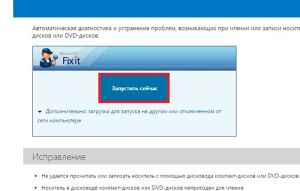
![Cочетание клавиш [Win]+[X] Cочетание клавиш [Win]+[X]](https://res.cloudinary.com/dc1efqruo/image/upload/h_177,w_300/v1507325906/winx_dycwa6.jpg)


Юзаю Windows 8 с самого её выхода (сейчас 8.1) , и ни когда не возникало ни каких проблем .
Уверен вышеописанная проблема – это криворукость пользователей и не более .
Очень удобная и надёжная система !
Проблема актуальна для тех пользователей которые купили комп с предустановленной системой записанной в новом формате загрузки которая обходит БИОС как критерий загрузки – после попадания на такую машину обновлений привод ДВД пропадает и в самой винде и в настройках БИОСА! Серьезная проблемка!
Да вероятнее всего тоже проблема с линзами. В разных программах пробовали запись? В диспетчере устройств нормально привод определяется?